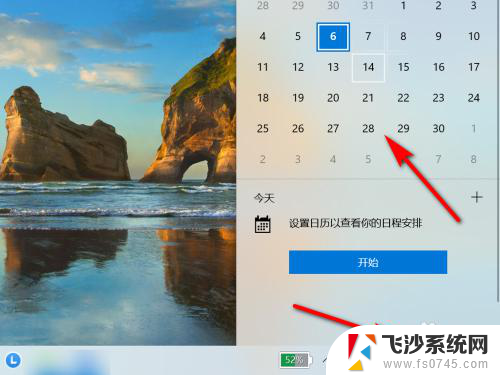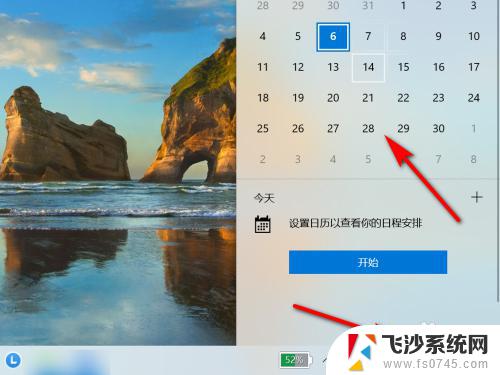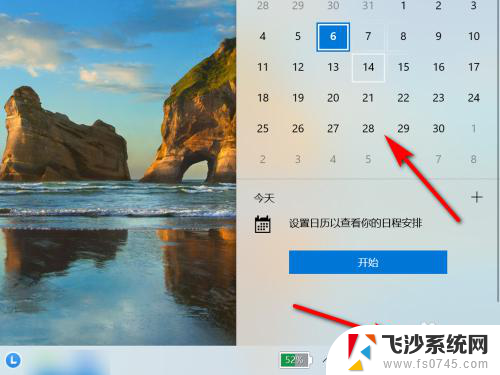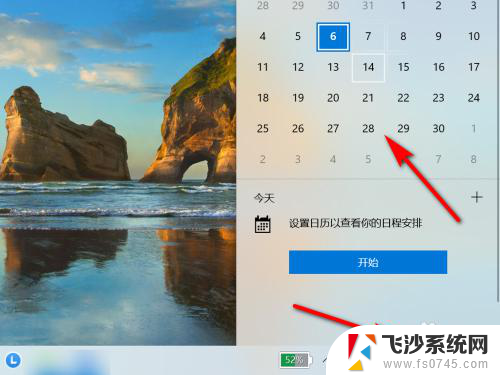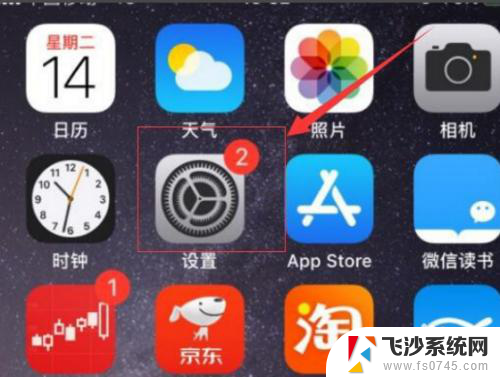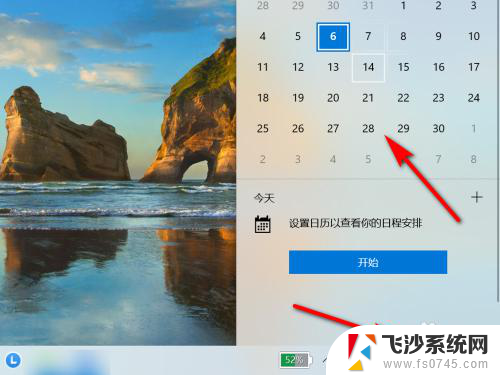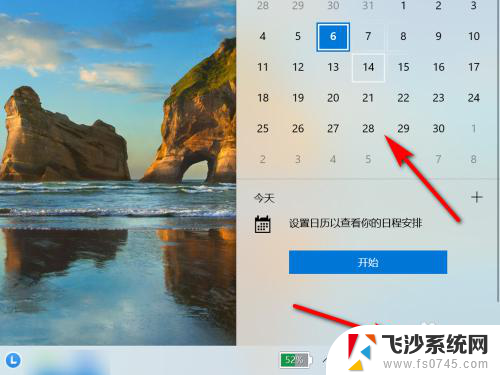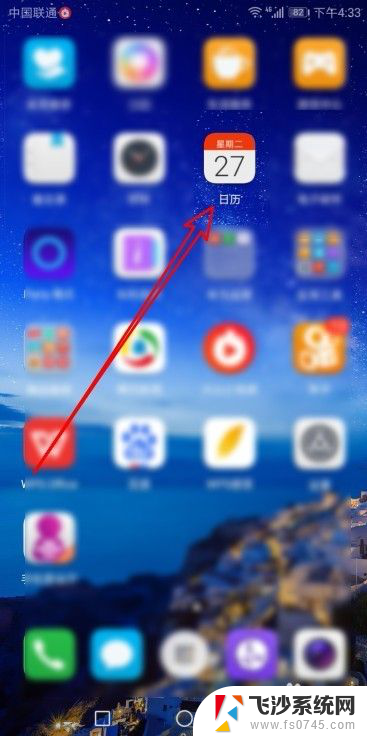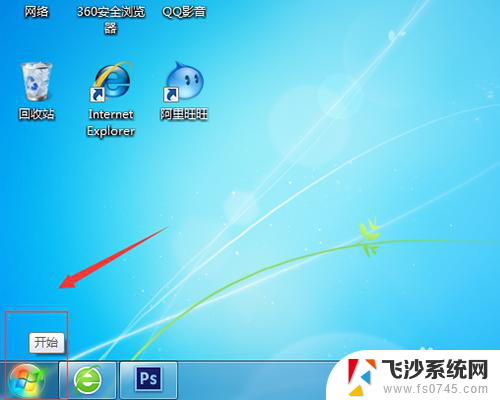怎样设置农历时间显示 电脑日历如何设置农历显示
电脑日历是我们日常生活和工作中不可或缺的工具之一,但是默认显示的是公历时间,对于有些人来说,了解农历时间也是非常重要的,如何设置电脑日历显示农历时间呢?只需进行简单的设置操作,就能轻松实现。本文将介绍怎样设置农历时间显示以及电脑日历如何设置农历显示,让您轻松掌握这一技巧,方便自己了解农历日期。
具体方法:
1.点击电脑右下角的时间,如图:没有显示日历中没有显示农历;
;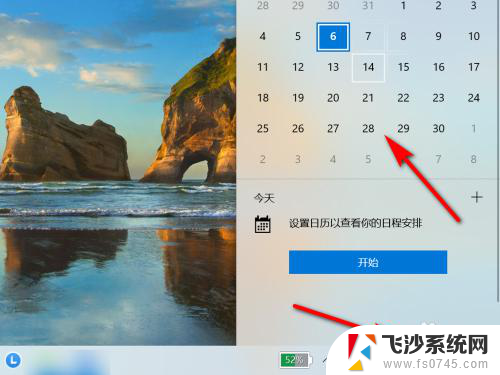
2.在此电脑界面,点击“打开设置”;
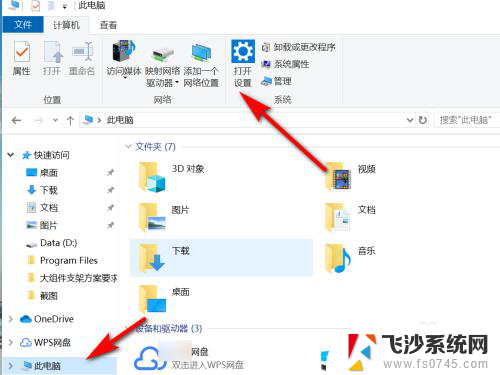
3.在windows设置界面,点击“时间和语言”;
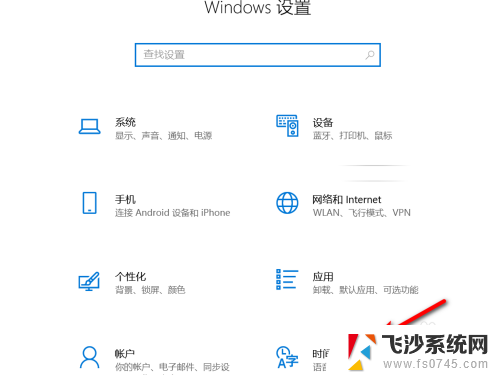
4.点选“日期和时间”;
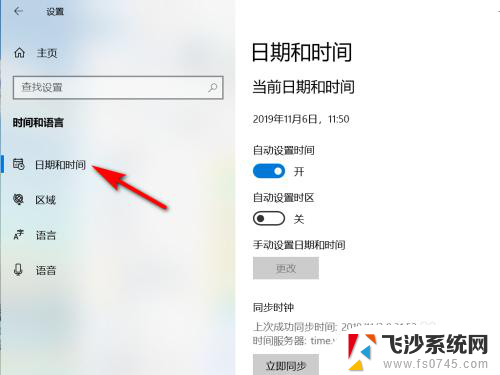
5.在日期和时间中,选择日历中的“简体中文(农历)”;
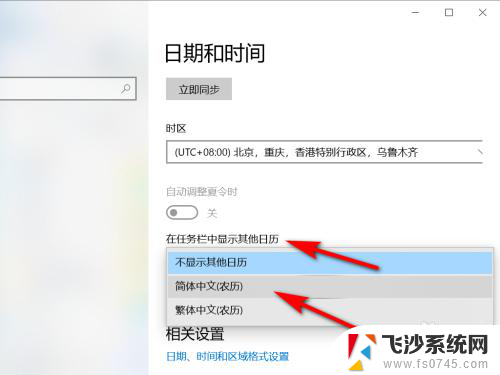
6.重新点击任务栏中的时间,将在日历中显示农历;
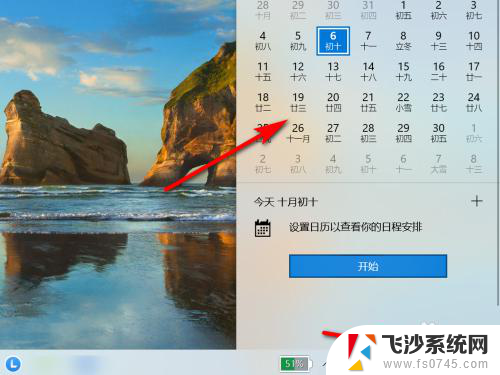
7.方法总结
1、点击电脑右下角的时间,如图:没有显示日历中没有显示农历
2、在此电脑界面,点击“打开设置”
3、在windows设置界面,点击“时间和语言”
4、点选“日期和时间”
5、在日期和时间中,选择日历中的“简体中文(农历)”
6、重新点击任务栏中的时间,将在日历中显示农历

以上是如何设置农历时间显示的全部内容,如果有遇到相同问题的用户,可以参考本文中介绍的步骤来进行修复,希望对大家有所帮助。